ما هي الإحصائيات الوصفية لمجموعات البيانات في SPSS
يمكن أن يساعد استكشاف البيانات في تحديد ما إذا كانت أساليب التحليل الإحصائي التي تفكر فيها لتحليل البيانات مناسبة. يوفر إجراء الاستكشاف أو التحليل الإحصائي الاستكشافي في SPSS مجموعة متنوعة من الملخصات المرئية والرقمية للبيانات، إما لجميع الحالات أو من خلال الإحصائيات الوصفية لمجموعات البيانات بشكل منفصل لمجموعات معينة من الحالات. يجب أن يكون المتغير التابع متغير مقياس Scale، بينما قد تكون متغيرات التجميع ترتيبية Ordinal أو اسمية Nominal.
باستخدام إجراءات الاستكشاف في التحليل الإحصائي لمجموعات البيانات، يمكنك:
- إجراء مسح للبيانات
- تحديد القيم المتطرفة
- التحقق من الفرضيات
- وصف الفروق بين مجموعات من الحالات
تنفيذ الإحصائيات الوصفية لمجموعات البيانات في SPSS
يجب اختبار محاصيل الذرة بحثًا عن الأفلاتوكسين aflatoxin، وهو السم الذي يختلف تركيزه بشكل كبير بين وداخل غلة المحاصيل. تلقى معالج الحبوب ثمانية محاصيل غلة، ولكن يجب تقييم توزيع الأفلاتوكسين للأجزاء لكل مليار (PPB) قبل قبولها.
يستخدم هذا المثال الملف aflatoxin.sav. تتكون البيانات من 16 عينة من كل من المحاصيل الثمانية. راجع موضوع “ملفات الأمثلة” لمزيد من المعلومات.
إجراء التحليل الاستكشافي
1. لبدء التحليل، اختر من القوائم: تحليل> إحصائيات وصفية> استكشاف …
Analyze > Descriptive Statistics > Explore…
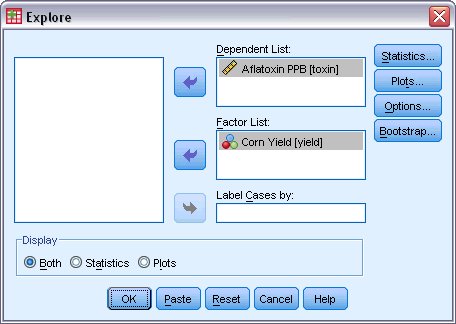
2. حدد المتغير Aflatoxin PPB كمتغير تابع أو dependent variable.
3. حدد “محصول الذرة” أو Corn Yield كمتغير عاملي “مستقل” أو factor variable.
4. انقر فوق “موافق” أو OK.
تدوير جدول التحليل الوصفي
لتقييم كيف يختلف متوسط Aflatoxin PPB حسب محصول الذرة، يمكنك تدوير جدول التحليل الوصفي لعرض الإحصائيات التي تريدها.
1. في نافذة المخرجات أو Outpots، انقر نقرًا مزدوجًا فوق جدول التحليل الوصفي Descriptives لتنشيطه.
2. من قوائم العارض أو Viewer اختر: محوري> أدراج محورية …
Pivot > Pivoting Trays…
3. حدد عنصر الإحصائيات أو Statistics في منطقة الصف أو Row.
4. اسحب عنصر الإحصائيات Statistics إلى منطقة الدرج أو Layer.
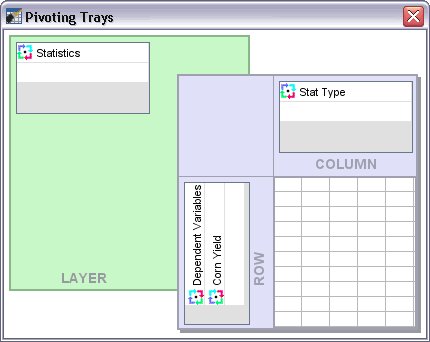
5. أغلق نافذة الأدراج المحورية أو Pivoting Trays.
6. ثم قم بإلغاء تنشيط الجدول بالنقر خارج حدوده.
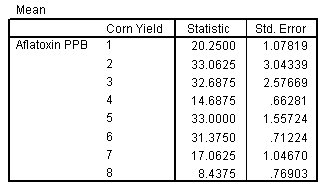
وفقًا لقانون الولايات المتحدة، يكون المحصول غير صالح للاستهلاك البشري إذا تجاوز معدل الأفلاتوكسين 20 PPB. يوضح الجدول المحوري أنه في هذه البيانات، ينتج فقط 4 و 7 و 8 وهي قيم أقل من 20 PPB.
استخدام Boxplots لمقارنة المجموعات
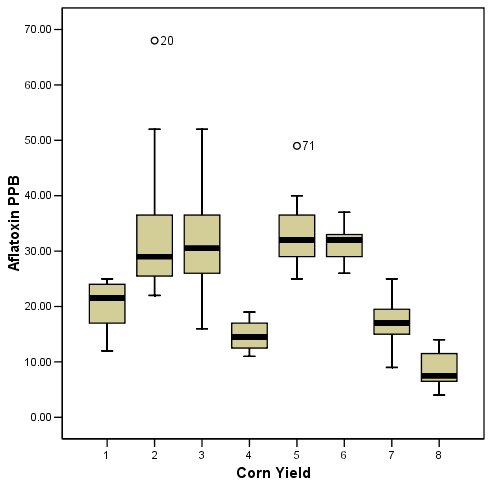
يسمح لك تحليل Boxplots بمقارنة كل مجموعة باستخدام ملخص مكون من خمسة أرقام: “الوسيط” median، و”المئين 25 و75″ 25th and 75th percentiles، والحد الأدنى أو minimum والحد الأقصى أو maximum للقيم الملاحظة غير البعيدة إحصائيًا. يتم إعطاء القيم المتطرفة والقيم المتطرفة جدًا اهتمامًا خاصًا.
- يشير الخط الأسود الغامق داخل كل مربع إلى المئين 50 أو الوسيط median لذلك التوزيع. على سبيل المثال، متوسط مستوى الأفلاتوكسين للمحصول رقم 1 هو 21.50 PPB. لاحظ أن الوسيطات تختلف قليلا عبر boxplots.
- تحدد المفصلات العلوية والسفلية، أو حدود الصندوق ، المئين 25 والمئين 75 لكل توزيع، على التوالي. بالنسبة للمحصول رقم 2، تكون قيمة المفصلة السفلية 24.75، وقيمة المفصلة العلوية هي 36.75.
- تظهر شعيرات أعلى وأسفل المفصلات. الشعيرات هي خطوط عمودية تنتهي بخطوط أفقية عند أكبر وأصغر قيم ملحوظة وليست قيمًا متطرفة إحصائيًا. بالنسبة للمصحول رقم 2، تكون أصغر قيمة هي 22، وأكبر قيمة ليست قيمة متطرفة هي 52.
- يتم تحديد القيم المتطرفة بالرمز O. تبلغ قيمة المحصول رقم 2 المتطرفة 68، والتي تُسمى O20، والمحصول رقم 5 له قيمة متطرفة تبلغ 49، وتسمى O71. تُشير التسمية إلى رقم الصف في محرر البيانات أو Data Editor حيث توجد هذه الملاحظة. يتم تمييز القيم القصوى بعلامة النجمة أو (*). لا توجد قيم قصوى في هذه البيانات.
خلاصة الإحصائيات الوصفية لمجموعات البيانات في SPSS
باستخدام إجراءات التحليل الاستكشافي في SPSS، قمت بإنشاء جدول ملخص أظهر أن متوسط مستوى الألفاتوكسين غير آمن لخمسة من محاصيل الذرة الثمانية. لقد قمت أيضًا بإنشاء boxplot للتأكيد المرئي لهذه النتائج.
توفر Boxplots ملخصًا سريعًا ومرئيًا لأي عدد من المجموعات. علاوة على ذلك، يتم ترتيب جميع المجموعات وفقًا لعامل factor واحد على نفس المحور، مما يجعل المقارنات أسهل. وبالرغم من أن boxplots تقدم بعض الأدلة حول شكل التوزيعات، فإن إجراء الاستكشاف يقدم العديد من الخيارات التي تسمح بإلقاء نظرة أكثر تفصيلا على كيفية اختلاف المجموعات عن بعضها البعض أو عن التوقعات.
المصدر
- كتاب التحليل الإحصائي باستخدام برنامج SPSS، ترجمة وإعداد: د. م. مصطفى عبيد، مركز البحوث والدراسات متعدد التخصصات، إسطنبول، تركيا، 2022.
- الموقع الرسمي لشركة IBM ® برنامج SPSS